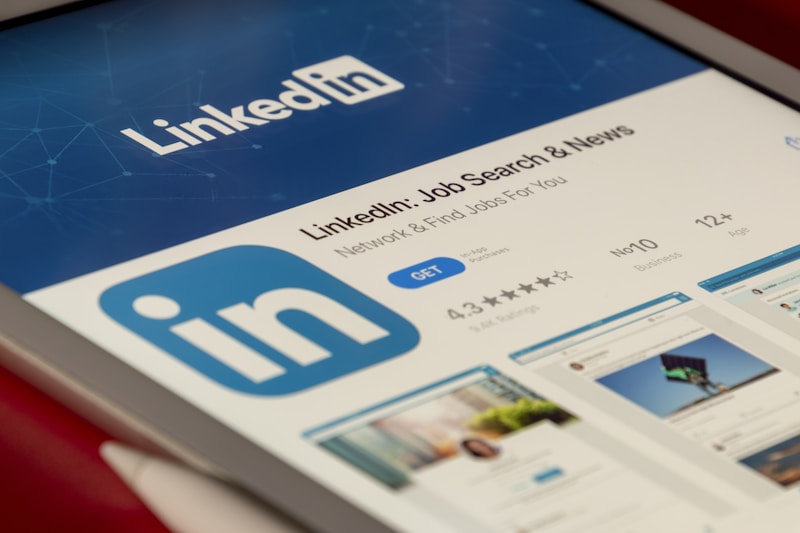W dzisiejszych czasach robienie zrzutów ekranu to jedna z najczęściej wykonywanych czynności na komputerze. Niezależnie od tego, czy chcesz zapisać ważne informacje, podzielić się ciekawym obrazem czy zachować dowód rozmowy, umiejętność jak zrobić screena na komputerze jest nieoceniona. W tym artykule przedstawimy szczegółowe metody, praktyczne wskazówki oraz przykłady, które pomogą Ci szybko i sprawnie wykonywać zrzuty ekranu na różnych systemach operacyjnych.
Dlaczego warto wiedzieć, jak zrobić screena na komputerze?
Umiejętność wykonania zrzutu ekranu to podstawowa kompetencja w codziennej pracy z komputerem. Pozwala na:
- Szybkie zapisanie i przesłanie istotnych informacji
- Tworzenie instrukcji i poradników dla innych użytkowników
- Zachowanie dowodów w sytuacjach problemowych
- Tworzenie materiałów edukacyjnych i prezentacji
Znając różne metody wykonywania screena, możesz dostosować technikę do swoich potrzeb, co pozwoli zaoszczędzić czas i zwiększyć efektywność pracy.
Jak zrobić screena na komputerze: metody w zależności od systemu operacyjnego
Robienie screena na Windows
Na systemie Windows dostępne są różne sposoby na wykonanie zrzutu ekranu. Poniżej przedstawiam najpopularniejsze metody:
- Przycisk Print Screen (PrtSc): To najprostsza metoda. Naciśnij klawisz PrtSc – cały ekran zostanie skopiowany do schowka. Następnie możesz wkleić go do programu graficznego, np. Paint lub Word, używając skrótu Ctrl + V.
- Alt + PrtSc: Ta kombinacja zapisze na schowku tylko aktywne okno. Idealne, gdy chcesz zrobić screena konkretnego programu lub dokumentu.
- Windows + Shift + S: W nowszych wersjach Windows (Windows 10 i nowszych) ta kombinacja uruchamia narzędzie „Wycinanie i szkic”, które pozwala wybrać fragment ekranu do zapisania. Obraz jest automatycznie kopiowany do schowka, co ułatwia szybkie edytowanie.
- Użycie narzędzia „Wycinanie” (Snipping Tool): To klasyczne narzędzie dostępne w Windows 7, 8 i 10. Umożliwia wykonanie różnych typów zrzutów ekranu, takich jak prostokątny, pełny ekran czy okno.
Robienie screena na Macu
Użytkownicy komputerów Mac mają dostęp do kilku prostych metod:
- Cmd + Shift + 3: Zapisuje cały ekran jako plik na pulpicie.
- Cmd + Shift + 4: Pozwala wybrać fragment ekranu do zapisania jako obraz. Po naciśnięciu pojawia się kursor w kształcie krzyżyka, którym zaznaczasz obszar.
- Cmd + Shift + 4, a następnie Spacja: Zmienia kursor na ikonę aparatu, umożliwiając wykonanie screena konkretnego okna.
- Użycie narzędzia „Podgląd”: W aplikacji Podgląd można wybrać opcję „Nowy zrzut ekranu” i wybrać preferowany sposób wykonania zdjęcia.
Praktyczne wskazówki i triki przy wykonywaniu zrzutów ekranu
Aby maksymalnie ułatwić sobie proces tworzenia screena, warto znać kilka sprawdzonych wskazówek:
- Zarządzaj nazwami i lokalizacją plików: Jeśli zapisujesz screena jako plik, zadbaj o jasną nazwę i wybierz folder, do którego łatwo wrócisz.
- Edytuj od razu po zrobieniu: Używaj programów graficznych lub narzędzi wbudowanych w system, aby od razu oznaczyć ważne fragmenty lub dodać komentarze.
- Korzystaj z narzędzi do obróbki: Programy typu Paint.NET, GIMP czy Snagit oferują rozbudowane opcje edycji zrzutów ekranu.
- Zapisuj w odpowiednich formatach: Najczęściej stosowane formaty to PNG i JPEG – wybierz ten, który najlepiej odpowiada Twoim potrzebom pod kątem jakości i rozmiaru pliku.
Case studies: przykłady zastosowania różnych metod
Poniżej prezentujemy konkretne sytuacje, w których różne techniki wykonania screena na komputerze okazały się szczególnie przydatne:
Przykład 1: szybkie udostępnienie błędu technicznego
Programista pracujący nad projektem zauważył błąd w kodzie. Użył Windows + Shift + S, aby zaznaczyć fragment kodu zawierający problem i wkleił go do komunikatora. Taki screenshot pozwolił mu na szybkie przekazanie problemu zespołowi bez konieczności tworzenia dłuższego opisu.
Przykład 2: tworzenie instrukcji obsługi
Specjalista ds. obsługi klienta korzystał z Użycia narzędzia „Wycinanie”, aby wybrać konkretne elementy interfejsu użytkownika i oznaczyć je strzałkami lub tekstem. Takie wizualizacje znacznie ułatwiły klientom zrozumienie instrukcji.
Przykład 3: dokumentowanie problemów technicznych
Użytkownik Windows zrobił pełny screenshot ekranu, naciskając PrtSc, a następnie wkleił obraz do programu graficznego i zapisał jako plik. Dzięki temu mógł dołączyć obraz do zgłoszenia serwisowego, co przyspieszyło rozwiązanie problemu.
FAQ: najczęściej zadawane pytania dotyczące jak zrobić screena na komputerze
Czy można zrobić screena bez użycia klawiatury?
Tak. Na Windows i Mac dostępne są narzędzia do tworzenia zrzutów ekranu w menu systemowym lub za pomocą myszy. Na przykład, na Macu można skorzystać z funkcji „Podgląd” i wybrać opcję „Zrób zrzut ekranu”. Niektóre laptopy mają dedykowane przyciski lub skróty ekranowe umożliwiające szybkie wykonanie screena bez konieczności korzystania z klawisza Print Screen.
Jak zrobić screena dłuższego ekranu (scrolling screenshot)?
Aby zapisać cały długi ekran, np. stronę internetową, warto użyć specjalistycznych programów takich jak Snagit lub darmowych rozszerzeń przeglądarek internetowych. W przypadku Windows można także korzystać z narzędzi typu „Wycinanie” w połączeniu z dodatkowymi aplikacjami. Na Macu dostępne są aplikacje typu Skitch czy CleanShot X, które obsługują funkcję scrollowania.
Czy istnieją programy automatycznie zapisujące screena?
Tak. Programy takie jak Greenshot czy Lightshot pozwalają na automatyczne zapisywanie wykonanych zrzutów do określonego folderu oraz oferują funkcje edycji i udostępniania w czasie rzeczywistym. To świetne rozwiązanie dla osób, które często muszą wykonywać wiele screena w krótkim czasie.
Zrozumienie jak zrobić screena na komputerze jest kluczowe dla efektywnej pracy i komunikacji cyfrowej. W artykule omówiliśmy różne metody — od podstawowych skrótów klawiszowych po zaawansowane narzędzia edycyjne. Znając techniki dostosowane do swojego systemu operacyjnego oraz korzystając z praktycznych wskazówek, można szybko i skutecznie tworzyć wysokiej jakości zrzuty ekranu. Pamiętaj, że wybór odpowiedniej metody zależy od Twoich potrzeb — czy to szybkie udostępnienie fragmentu ekranu, czy tworzenie szczegółowych instrukcji. Regularna praktyka pozwoli Ci stać się ekspertem w temacie jak zrobić screena na komputerze, co znacząco usprawni codzienną pracę i komunikację online.